轻松搞定!谷歌浏览器默认主页修改秘籍
谷歌浏览器,作为一款广受欢迎的电脑浏览器,其默认主页的修改方式备受关注,就为您详细介绍在 Google Chrome 电脑版中修改默认主页的方法。
要修改谷歌浏览器的默认主页,您需要先打开谷歌浏览器,在浏览器右上角找到三个竖着排列的小点,点击这个按钮,会弹出一个菜单。
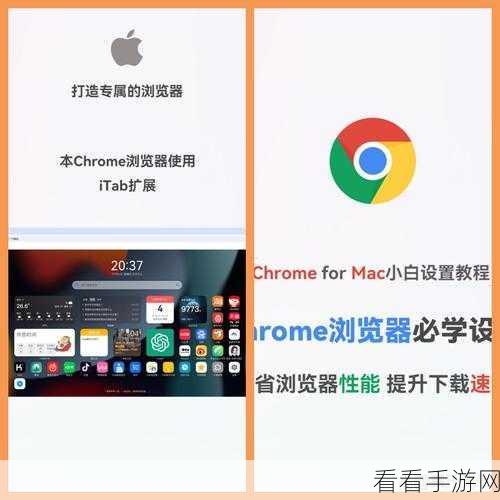
在这个菜单中,选择“设置”选项,进入设置页面后,您会看到一系列的选项和参数,在页面左侧的列表中,找到“启动时”这一项。
点击“启动时”,您会看到有关默认主页设置的相关内容,这里有三个选项可供选择,分别是“打开新标签页”、“继续浏览上次打开的网页”以及“打开特定网页或一组网页”,如果您想要修改默认主页,就选择“打开特定网页或一组网页”。
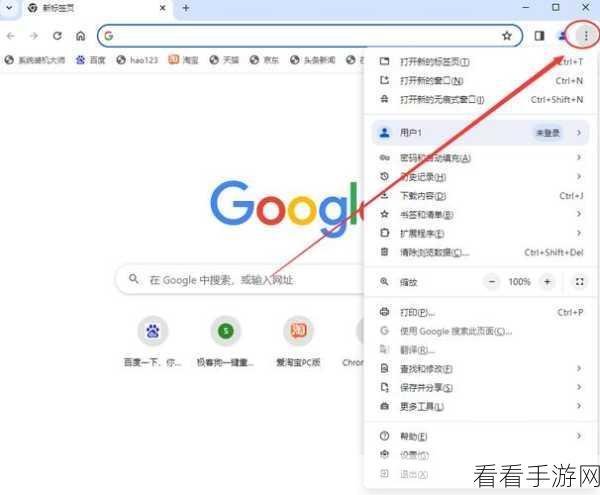
选择后,会出现一个“添加新网页”的按钮,点击它,在弹出的输入框中,输入您想要设置为默认主页的网址,然后点击“确定”。
完成上述操作后,您下次打开谷歌浏览器时,就会自动跳转到您所设置的默认主页了。
需要注意的是,不同版本的谷歌浏览器在操作界面上可能会有细微的差异,但总体的操作步骤是相似的。
参考来源:互联网相关技术资料整理。
为您详细介绍了谷歌浏览器默认主页的修改方法,希望能对您有所帮助,让您能够更便捷地使用谷歌浏览器,享受更个性化的上网体验。
